电脑怎么自己重装系统-电脑怎么自己重装系统win7
时间:2024-12-26阅读量:作者:大白菜
使用电脑时,我们可能会遇到一些问题,如运行缓慢、频繁死机、蓝屏等。为了解决这些问题,许多人会选择重装系统这一方法。而大白菜U盘启动盘制作工具凭借其简单易用的特性,成为许多用户重装系统的首选工具。如何使用呢?本文将详细
使用电脑时,我们可能会遇到一些问题,如运行缓慢、频繁死机、蓝屏等。为了解决这些问题,许多人会选择重装系统这一方法。而大白菜U盘启动盘制作工具凭借其简单易用的特性,成为许多用户重装系统的首选工具。如何使用呢?本文将详细介绍大白菜U盘如何重装Win7操作系统。

一、准备工具
1、选择工具:使用大白菜U盘启动盘制作工具来创建启动盘。
2、U盘要求:准备一个8GB或更大容量的U盘。
3、获取镜像:访问MSDN网站或其他官方渠道下载Windows 7系统的ISO镜像文件。
二、注意事项
1、关闭防护软件:在制作启动盘的过程中,请暂时禁用所有安全软件和防火墙,以防它们干扰制作流程。
2、备份U盘数据:确认里面没有重要文件,因为制作U盘启动盘会进行格式化。
3、备份系统数据:在安装新系统前,请确保备份C盘中的所有重要文件,以免丢失。
三、制作U盘安装win7
1、将 U 盘插入电脑。

2、运行大白菜 U 盘启动盘制作工具,在软件界面中选择你的 U 盘,点击“一键制作成 USB 启动盘”。等待制作过程完成,期间不要断开 U 盘或进行其他操作。
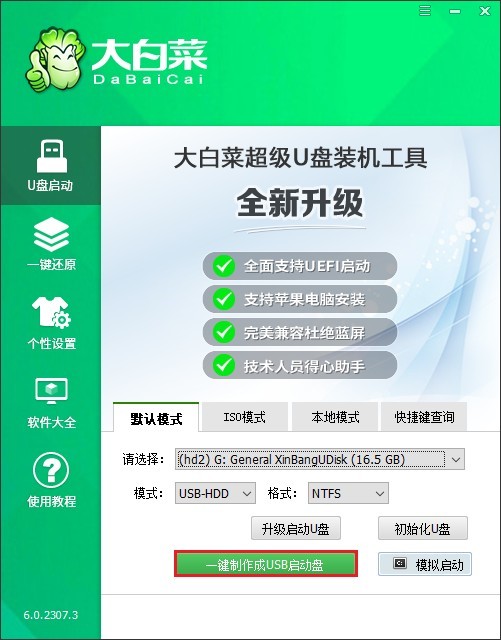
3、在电脑上打开浏览器,访问 MSDN 网站。按照网站的指导步骤选择你需要的 Windows7 版本,复制其 ed2k 链接下载。

4、将下载好的 Windows7 系统 ISO 文件复制到 U 盘中。
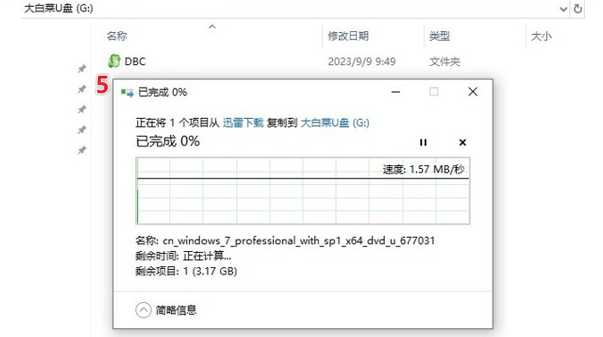
5、启动电脑,在开机画面出现时,不断按下U盘启动快捷键。
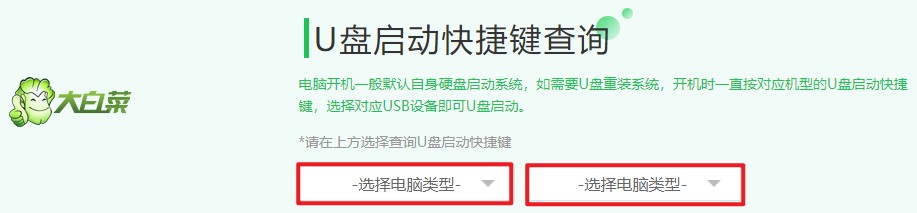
6、通过U盘启动快捷键进入BIOS/UEFI 设置界面中,找到启动菜单选项,然后将 U 盘设置为第一个启动项。具体操作可能因电脑品牌和型号而异,一般在 Boot 选项卡下,通过上下方向键选择 U 盘选项,然后按 Enter 键或加号键将其置顶。
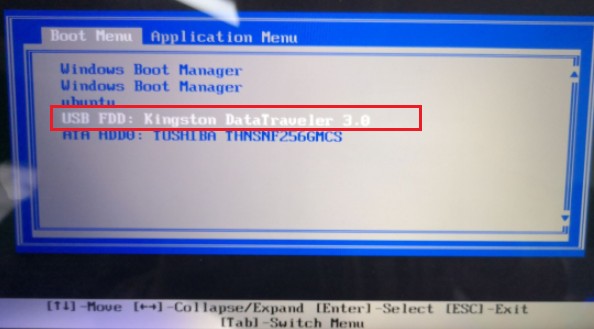
7、设置U盘启动后电脑会从 U 盘启动,期间自动重启,等待PE 系统完全加载出来。
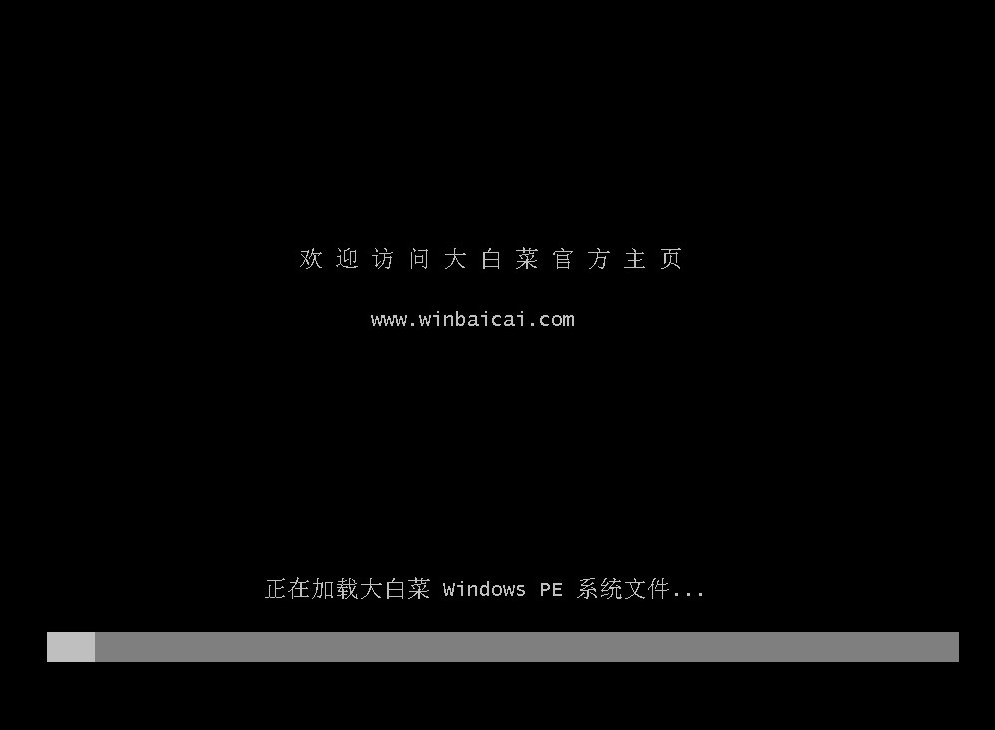
8、在 PE 系统中,打开“大白菜装机工具”,选择你下载的 Windows7 ISO 文件,并选定目标安装盘,通常为 C 盘。
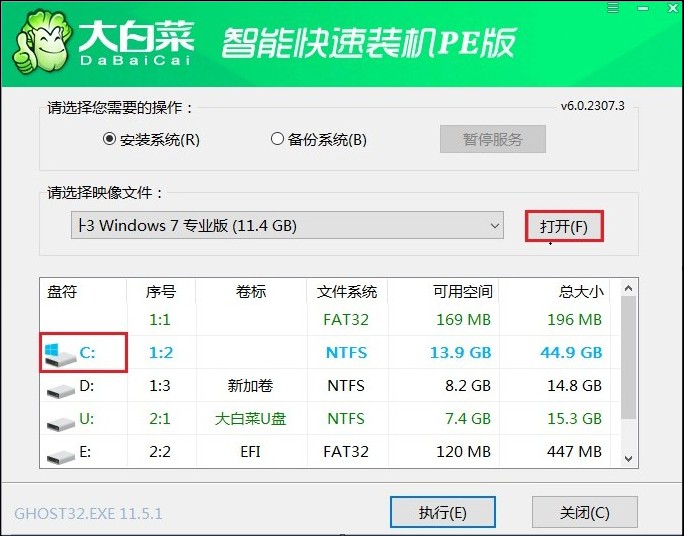
9、点击“执行”,在出现的确认提示时选择“是”。此时 C 盘将被格式化,请确保 C 盘中没有重要数据。
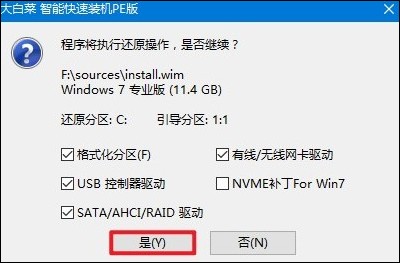
10、安装进程启动,勾选“完成后重启”选项。

11、耐心等待安装过程完成,期间不要断开 U 盘或进行其他操作。当电脑提示重启时,及时拔出 U 盘,否则电脑可能会默认进入 U 盘系统而不是 Windows7 系统。

以上是,电脑怎么自己重装系统win7步骤。希望本文能帮助大家顺利解决电脑使用中遇到的问题,通过大白菜U盘启动盘成功重装Win7操作系统。重装系统虽然看似复杂,其实只要按照步骤操作,任何人都可以轻松完成,赶紧试试吧。